Table of contents
本教程是一个简短的解决方案,如果你收到错误0x80070003或0x80070002,当你试图在Windows 8,7或vista内安装Windows更新。 上述错误发生在你的计算机有错误的日期/时间设置或Windows更新临时文件夹被损坏。 要解决这些错误,按照下面给出的解决方案。
错误代码描述。
{ 更新失败
发现的错误(s)。
代码80070003 Windows Update遇到了一个问题 }。

如何修复Windows(8、7或vista)更新错误代码80070003或80070002
方法1:检查你的日期和时间设置。
确保你的计算机的日期和时间是正确的。
要做到这一点:
a. 点击" 日期和时间 右下角的""。
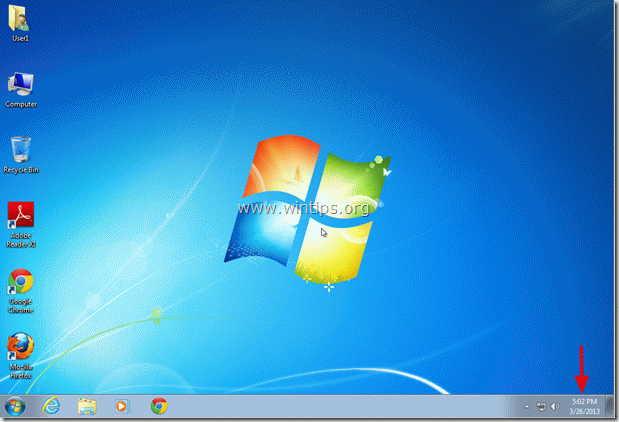
b. 在打开的窗口中,点击 "改变日期和时间设置 ”.
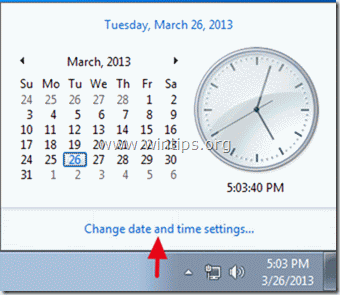
c. 新闻 "改变日期和时间" 以确保你在电脑中设置了正确的日期/时间/年份。
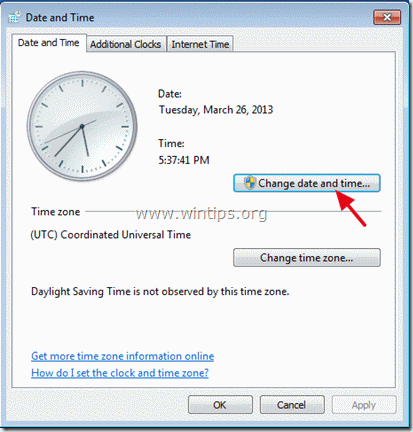
d. 当完成日期/时间后,按 "改变时区 "以确保你有适当的时区。
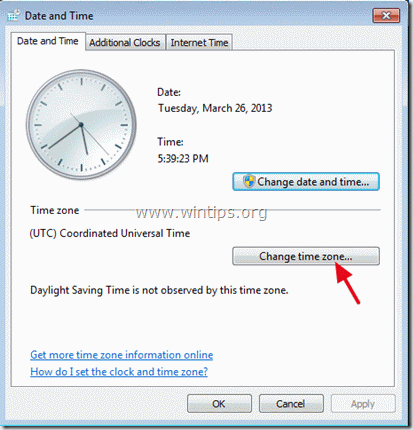
e. 重新启动你的电脑并尝试更新你的电脑。 如果问题仍然存在,继续下一个方法。
方法2:移除(删除)Windows更新安装文件。
步骤1:停止Windows Update服务。
要做到这一点。
a. 同时按 Windows键 + R 来打开运行命令框。
b .在运行命令框内输入。 services.msc 并按 进入
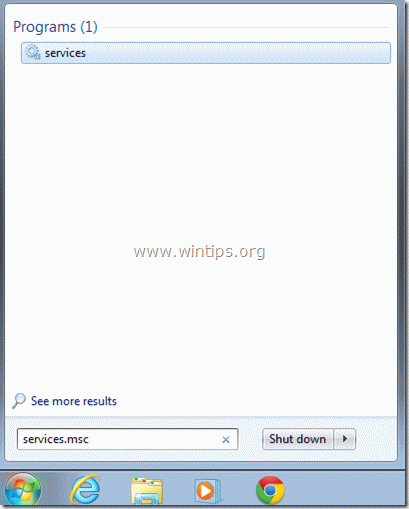
c. 搜索 Windows更新服务 ,然后右击它并选择 停止 .
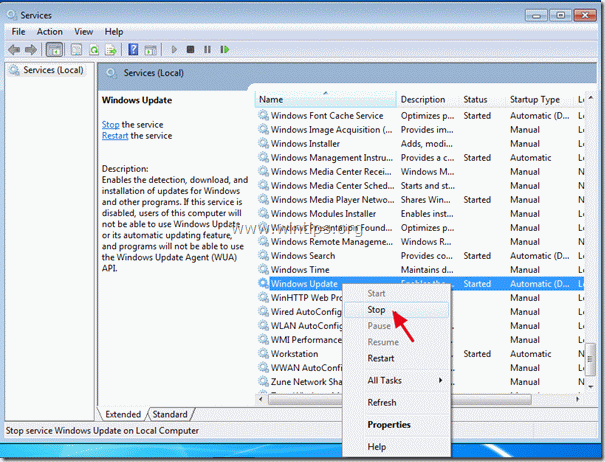
第2步:重命名Windows更新文件夹。
要做到这一点。
a. 打开" 我的电脑 ",并导航到" C:/Windows "文件夹 .
b. 查找和 右击 on "SoftwareDistribution" 文件夹,并选择 重新命名。
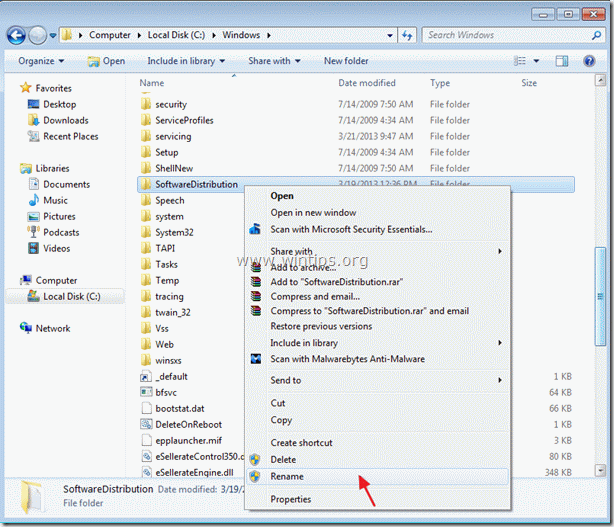
c: 重新命名 "SoftwareDistribution" 文件夹到 "SoftwareDistributionOLD" 并按 进入。
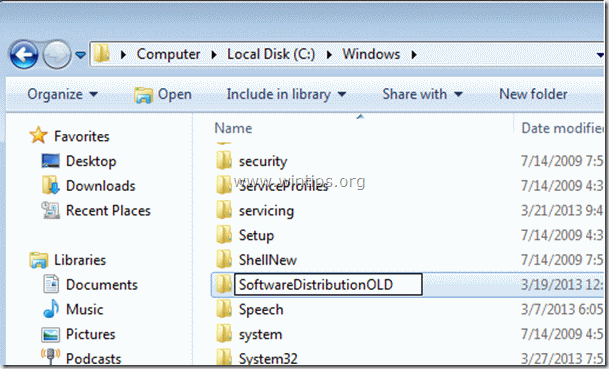
d. 问" 是 "到UAC警告并继续下一步。
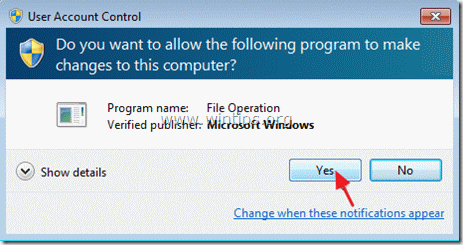
第3步:启动Windows Update服务。 并尝试更新你的电脑。
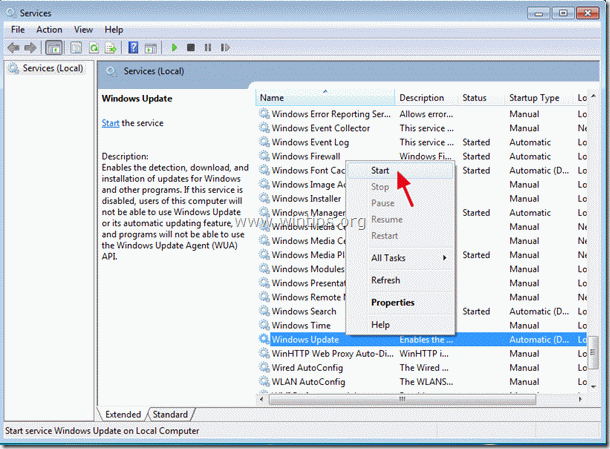
方法3:使用微软修复50202工具
下载 和 运行 微软修复它50202,然后尝试更新你的电脑。
资料来源。 微软第910336条
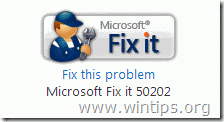

Andy Davis
A system administrator s blog about Windows





